Discordでユーザー名とニックネームを変更する方法
その他 / / August 23, 2022
初めて作成するとき あなたのディスコードアカウント、プラットフォームでは、自分のユーザー名を選択できます。 ただし、後でいつでもユーザー名を変更できます。 Discord では、参加するサーバーごとに異なるニックネームを使用することもできます。

Discord のユーザー名とニックネームはいつでも変更できます。 この投稿では、デスクトップとモバイルの両方でそれを行う方法を示します。 それでは、これ以上苦労せずに、すぐに始めましょう。
Discordでユーザー名を変更する方法
Discord ユーザー名は、入力した名前と、Discord が割り当てた数値タグの 2 つの部分で構成されます。 無料版の Discord を使用している場合は、ユーザー名の最初の部分しか変更できないことに注意してください。 ユーザー名の末尾にある数値タグを変更するには、Nitro サブスクリプションが必要です。
デスクトップとモバイルで Discord ユーザー名を変更するには、次の手順に従います。
デスクトップ上
ステップ1: Discord アプリを開き、左下隅にある歯車の形をしたアイコンをクリックして、[ユーザー設定] を開きます。

ステップ2: [マイ アカウント] タブに移動し、ユーザー名の横にある [編集] ボタンをクリックします。

ステップ 3: 新しいユーザー名を入力し、アカウントのパスワードを入力して、身元を確認します。 Nitro サブスクリプションをお持ちの場合は、必要に応じて数値タグを編集できます。
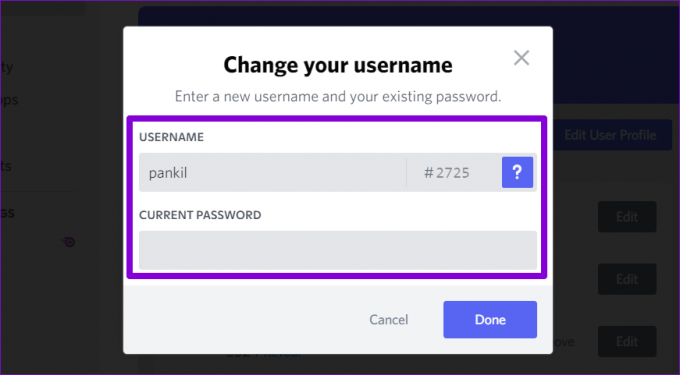
ステップ 4: 最後に、[完了] をクリックして変更を保存します。

Android または iPhone の場合
ステップ1: Android または iPhone で Discord アプリを開き、右下隅にあるプロフィール アイコンをタップします。

ステップ2: [アカウント] に移動し、次のメニューから [ユーザー名] を選択します。


ステップ 3: [ユーザー名の編集] 画面で、新しいユーザー名を入力します。

ステップ 4: Nitro サブスクリプションをお持ちの場合は数値タグを変更し、右上隅にある [保存] をタップします。

Discordでニックネームを変更する方法
各 Discord サーバーに固有のニックネームを使用すると、ユーザー名を変更しなくても、見た目を変えることができます。 もちろん、これは、サーバーの所有者または管理者がニックネームの変更権限を付与している場合にのみ可能です。
必要な権限があれば、コンピューターまたはモバイルのどちらでサービスを使用しているかに関係なく、Discord でニックネームを変更するのは比較的簡単です。
デスクトップ上
ステップ1: Discord アプリを起動し、左側のサイドバーを使用して、ニックネームを変更するサーバーを選択します。

ステップ2: 上部にある [メンバー リストの表示] アイコンをクリックします。

ステップ 3: サーバー メンバーのリストで自分の名前を見つけます。 それを右クリックし、[サーバー プロファイルの編集] を選択します。

ステップ 4: [サーバー プロファイル] タブで、テキスト フィールドにニックネームを入力し、[変更を保存] をクリックします。

その後、Discord は問題のサーバーのニックネームを更新します。
Android または iPhone の場合
Android または iPhone で Discord を使用している場合は、次の手順に従って Discord サーバーのニックネームを変更できます。
ステップ1: Android または iPhone で Discord アプリを開き、ニックネームを変更するサーバーに移動します。

ステップ2: 右上隅にある 3 つのドットのメニュー アイコンをタップし、表示されるメニューから [サーバー プロファイルの編集] を選択します。


ステップ 3: 使用するニックネームをテキスト フィールドに入力します。 次に、右上隅にある [保存] をタップします。

おまけ:Discordで他人のニックネームを変更する方法
ニックネームの管理権限があれば、Discord サーバーで他の人のニックネームを変更できます。 このオプションは、 サーバー所有者 と管理者。
Discord サーバーで他の人のニックネームを変更するには、次の手順に従います。
デスクトップ上
ステップ1: Discord アプリで、上部にある [メンバー リストを表示] アイコンをクリックします。

ステップ2: 一番右のパネルで、ニックネームを変更するユーザーを見つけます。 それを右クリックして、[ニックネームの変更] オプションを選択します。

ステップ 3: ユーザーの新しいニックネームを指定し、[保存] をクリックします。

Android または iPhone の場合
ステップ1: Discord アプリで、サーバーに移動してチャンネルを開きます。
ステップ2: 右上隅の [メンバー リストの表示] アイコンをタップして、サーバー メンバーのリストを表示します。

ステップ 3: ニックネームを変更したいユーザーをタップし、表示されるメニューから「管理」を選択します。


ステップ 4: 最後に、ユーザーの新しいニックネームを指定します。

名前ゲーム
他のソーシャル アプリとは異なり、Discord は完全にカスタマイズ可能なユーザー エクスペリエンスを提供します。 ユーザー名とニックネームを変更する以外に、次のこともできます。 Discord アカウントに関連付けられているメール アドレスを変更する.
最終更新日: 2022 年 8 月 22 日
上記の記事には、Guiding Tech のサポートに役立つアフィリエイト リンクが含まれている場合があります。 ただし、編集の完全性には影響しません。 コンテンツは偏りがなく、本物のままです。

によって書かれた
Pankil は、EOTO.tech でライターとして旅を始めた土木技師です。 彼は最近 Guiding Tech にフリーランス ライターとして参加し、Android、iOS、Windows、および Web のハウツー、説明、購入ガイド、ヒントとコツをカバーしています。



